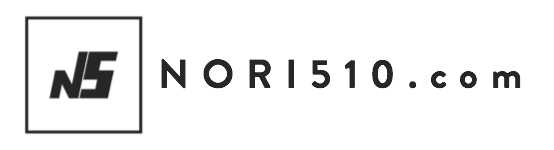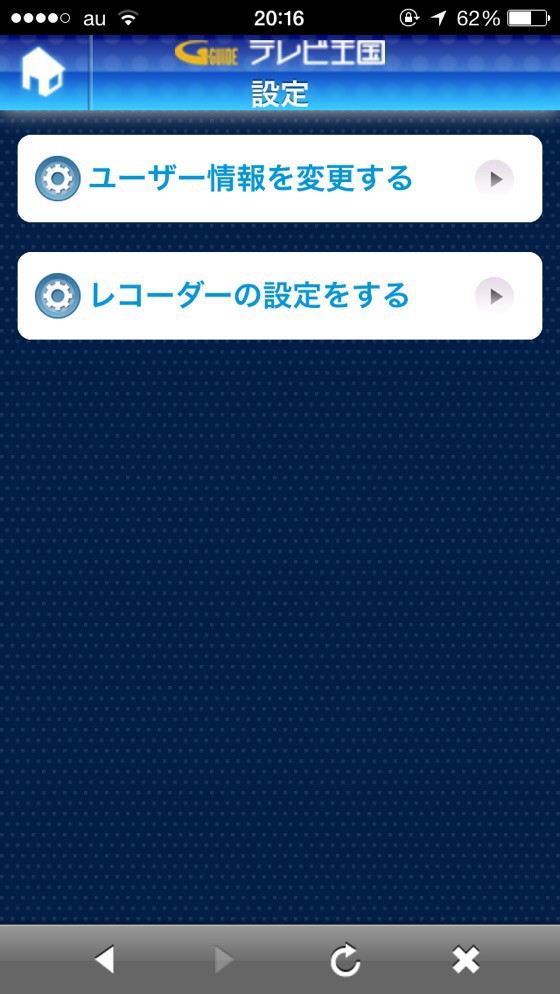adbeの人気写真加工/管理アプリ「Lightroom」
2017年10月に、「Lightroom」と「Lightroom Classic」という名で2つのアプリに分かれ、現在も並行して共存しているので若干複雑なのですが、以前からの流れをくむのが「Lightroom Classic」で、 モバイル版と同期するクラウド化された新しいアプリが「Lightroom」という感じです。
で、この新しい「Lightroom」の方はクラウドにデータが保存されて、モバイル版とPC版でほぼほぼ共通した使い方が出来るアプリなのですがつい先日待望の、いつも行う共通の写真現像をワンクリックで写真に適応できてしまう「プリセット機能」が追加されました。
僕は基本的に共通の写真加工を施して、写真をSNSやらにアップする事が多いので、写真加工のプリセットがPCでもモバイルでも気軽に使用できるようになった事がとても嬉しいです。
という事で、今回はLightroomプリセットの使い方を簡単にご説明したいと思います。
Lightroomプリセットの使い方
まずはPC版のプリセットの登録方法。
PC版の「Lightroom」で登録したい加工ができたら画面右下のプリセットをクリックして、出てきたプリセットウインドウの「・・・」をクリック。
「プリセットを作成」を選べば登録できます。

登録したプリセットの使用方法は、プリセット名をクリックするだけ。
プリセットデータは「Lightroom」「Lightroom Classic」共通で使用できるようなので、今まで使っていた「Lightroom Classic」のプリセットを「Lightroom」で使用することが可能です。
「Lightroom Classic」で登録したプリセットを「Lightroom」で登録する方法
では、「Lightroom Classic」で登録したプリセットを「Lightroom」に登録する方法です。
「Lightroom Classic」のプリセットデータの場所などは下記記事を参考に御覧ください。
Lightroomアプリの「ファイル」→「プロファイルとプリセットの読み込み」をクリックして、Lightroom Classicのプリセットデータファイルを選択するだけです!

登録したいプリセットファイルを選択して「読み込み」をクリック。
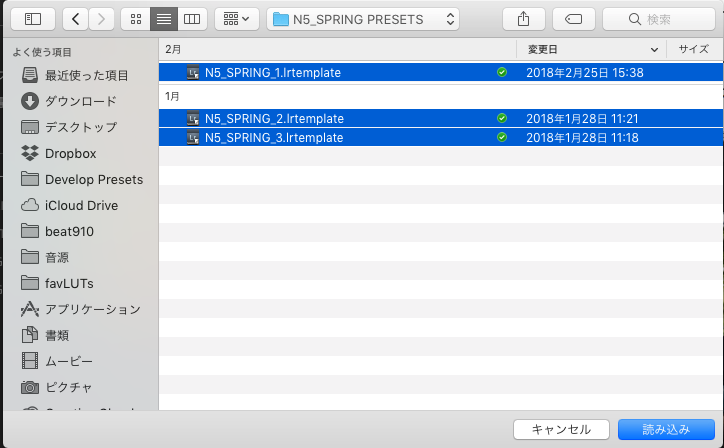
選択したプリセットが追加されています。
これで、classic版で使用していたプリセットが登録できました。
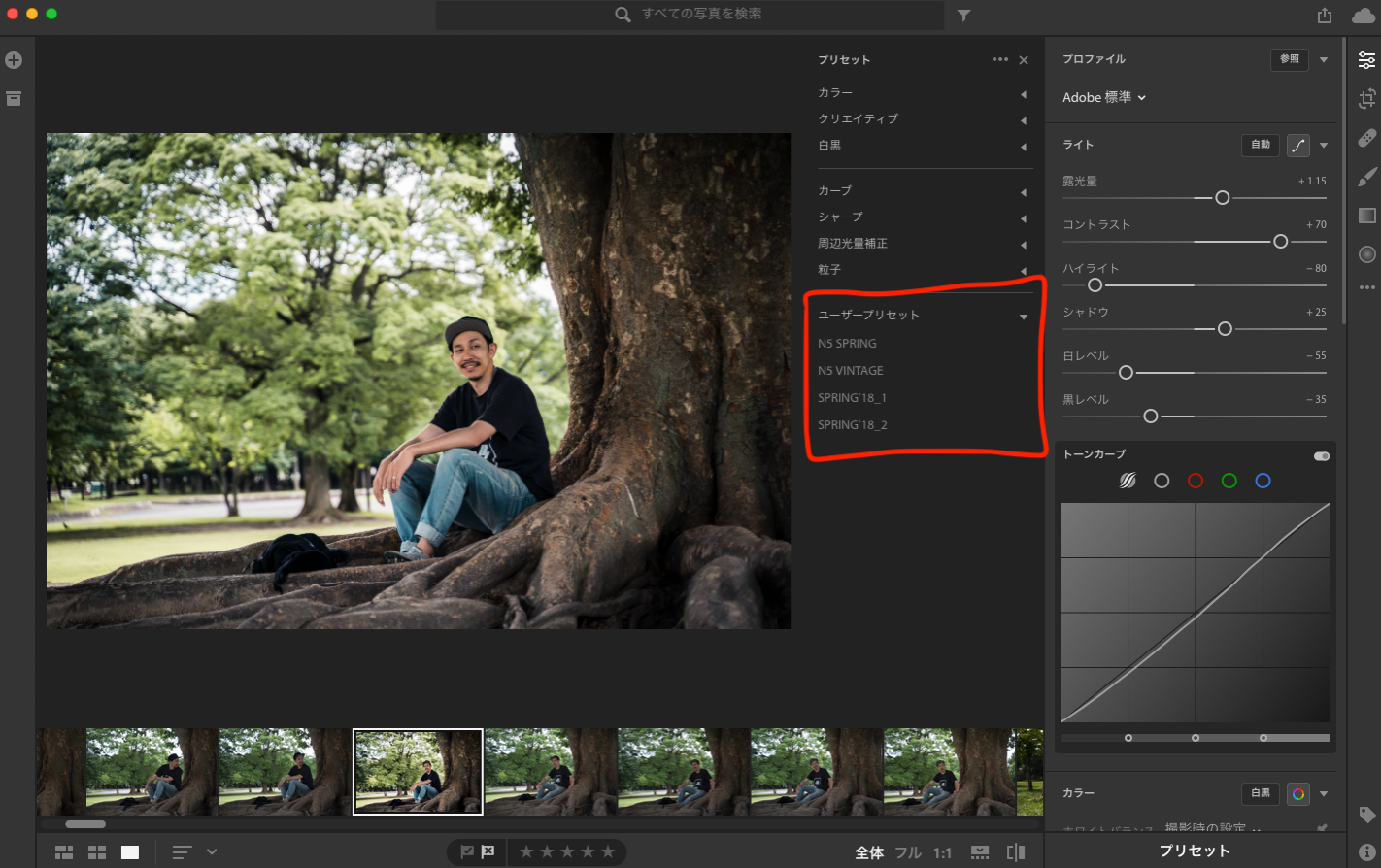
そしてPC版でプリセットを登録すると、プリセットデータもクラウド保存されるので、特になにもすることなく同じアカウントでログインしたモバイル版のLightroomを開くと…
先程PCで追加したプリセットが追加されています。

もちろんスマホでもワンクリックで使用することが可能。
今までPCで行っていた現像作業がスマホ1つで簡単に行えるようになりました👍
これで、外出先などで一眼などからPCにデータを移さなくても、スマホにデータを移してlightroomモバイルでプリセット加工してSNSへというような事が気軽に出来るようになります!